Comment Corriger le Code d'Erreur Windows 10 Update : 0x80073701 ?
Problème: Bonjour. Cela fait un mois que j'ai mis à jour mon ordinateur Dell. J'ai installé KB3206632 pour Windows 10 version 1607 (x64). J'ai téléchargé la mise à jour à partir du site Web officiel de MC et je l'ai installée. Désormais, je ne peux plus exécuter d'autres mises à jour à l'aide du service Windows Update. Chaque tentative de le faire entraîne le code d'erreur 0x80073701. Je ne sais pas comment résoudre le problème. S'il vous plaît aidez-moi.
Réponse fournie
Microsoft a rencontré de nombreux problèmes depuis la publication de la mise à jour Windows 10. L'entreprise a déjà reconnu officiellement le code d'erreur 0x80073701 qui apparaît généralement lorsque les utilisateurs téléchargent Windows 10 Version 1607 et tentent d'installer des mises à jour KB3206632 ou KB3213986 pour des systèmes x64.
Malheureusement, trouver la solution aux erreurs Windows Update est une tâche compliquée qui nécessite de nombreuses tentatives de la part des ingénieurs pour les identifier, les tester et les résoudre. Des mises à jour plus récentes de Windows 10 ont causé des problèmes avec les pilotes, les logiciels et d'autres fonctionnalités du système. Malheureusement, les utilisateurs continuent à se plaindre et à signaler les problèmes liés aux performances et aux BSODs.
Malheureusement, l'erreur 0x80073701 pose de nombreux problèmes, notamment :
- Ralentissement des performances de l'ordinateur;
- Arrêt automatique;
- Redémarrage inattendu du système;
- Perte importante de données;
- Nombreuses erreurs;
- Écran bleu de la mort (BSOD);
- Problèmes liés à l'installation des mises _à jour Windows.
Selon Microsoft, l'erreur 0x80073701 n'engendre pas de graves problèmes au sein du système, tels que la corruption du registre, des attaques, des programmes malveillants, des incompatibilités logiciel/matériel ou quelque chose de similaire. Il semble que ce code d'erreur se produise en raison de mises à jour précédentes non entièrement téléchargées ou de fichiers corrompus.
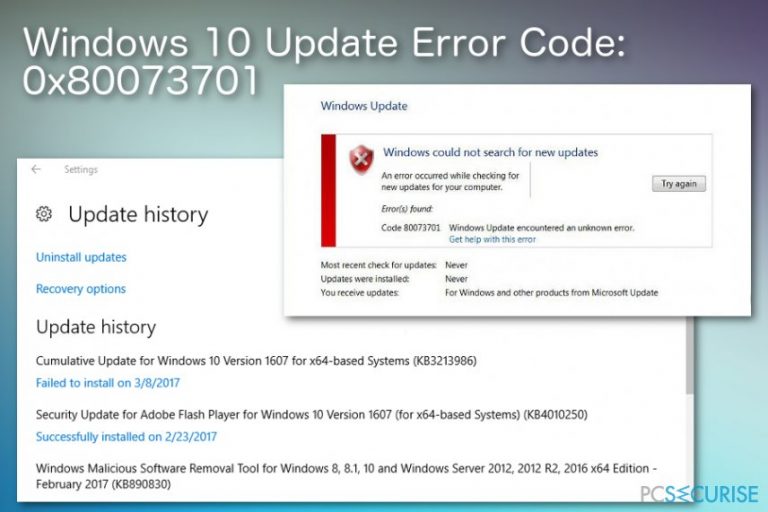
Si vous essayez d'installer une mise à jour cumulative pour la deuxième fois ou plus, il se peut que le système contienne déjà certains de ses composants. C'est pourquoi le code d'erreur 0x80073701 se produit. Heureusement, les bugs du Windows Store peuvent généralement être corrigés manuellement sans trop de difficultés.
Solution pour Corriger le Code d'erreur de Windows 10 Update : 0x80073701
Les ingénieurs de Microsoft recommandent de lancer le Vérificateur de Fichiers Système et l'outil DISM avant d’effectuer des étapes de résolution manuelles.
Si ces outils ne vous aident pas à corriger l’erreur 0x80073701, n’oubliez pas d’essayer d’exécuter l'Utilitaire de Résolution des Problèmes de Windows Update, qui est un utilitaire automatisé programmé pour corriger automatiquement les bugs de mise à jour. Si cela ne fonctionne pas non plus, passez à la correction manuelle du code d'erreur 0x80073701.
Vous devez également vérifier le système contre les malware avec Fortect. Analysez complètement le système et supprimez les programmes potentiellement indésirables ou autres intrus malveillants, puis passez aux solutions manuelles du code d'erreur 0x80073701.
Réinitialiser Windows Update
- Appuyez sur les touches Win + X et sélectionnez Invite de Commandes (Admin).
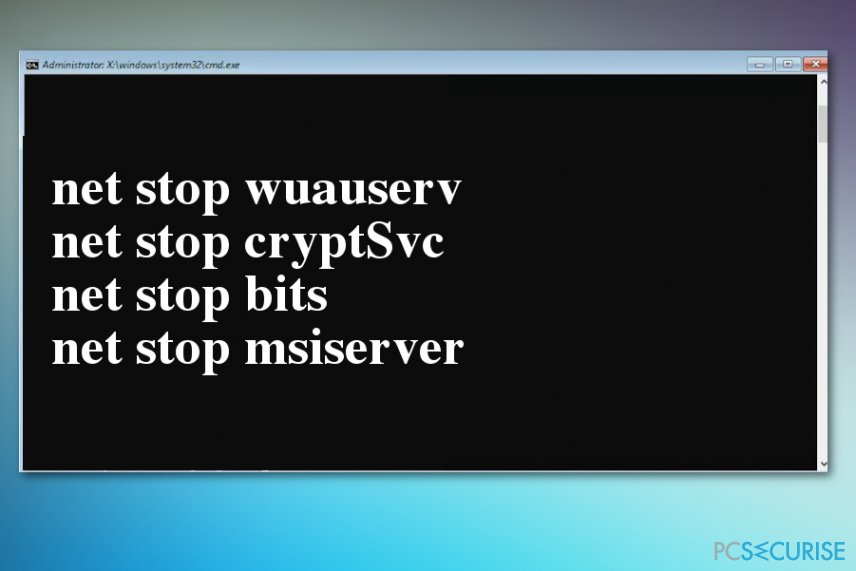
- Désactivez BITS, Cryptographic, MSI Installer, et les Services de Windows Update. Pour cela, saisissez les commandes suivantes dans la fenêtre Invite de Commandes et appuyez sur Entrée après chacune :
net stop wuauserv
net stop cryptSvc
net stop bits
net stop msiserver - Renommez les dossiers SoftwareDistribution et Catroot2. Pour ce faire, saisissez les commandes suivantes et appuyez sur Entrée après chacune :
ren C:\\Windows\\SoftwareDistribution SoftwareDistribution.old
ren C:\\Windows\\System32\\catroot2 Catroot2.old - Activez maintenant BITS, Cryptographic, MSI Installer et les Services Windows Update (désactivés auparavant). Pour ce faire, vous devriez saisir les commandes suivantes et appuyer sur Entrée après chacune :
net start wuauserv
net start cryptSvc
net start bits
net start msiserver - Fermez l'Invite de Commandes et redémarrez votre PC.
Restaurer l'Ordinateur pour Corriger le Code d'Erreur 0x80073701
- Démarrez l'Ordinateur et connectez-vous en tant qu'administrateur
- Cliquez sur le bouton Démarrer, cliquez ensuite sur Tous les Programmes, Accessoires, Outils Système et cliquez sur Restauration Système
- Dans la fenêtre, choisissez Restaurer mon Ordinateur à une Heure Antérieure et cliquez Suivant
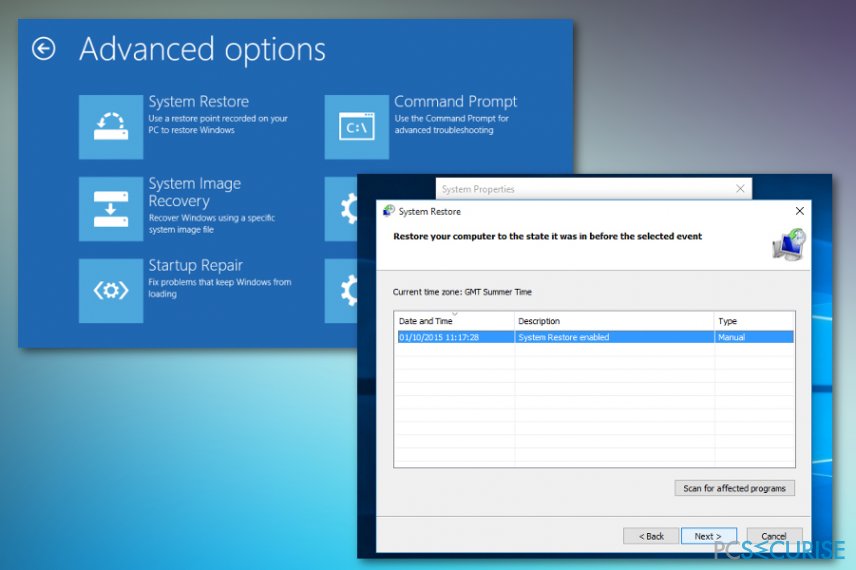
- Choisissez le point de restauration le plus récent et cliquez sur Suivant
- Confirmez votre choix en cliquant sur Suivant
- La restauration du système devrait finir par le redémarrage de l'ordinateur
Vérifier les paramètres de Date & Heure de Windows
- Faites un clic droit sur la touche Win et sélectionnez Panneau de Configuration.
- Sélectionnez l'option Horloge, Langage & Région.
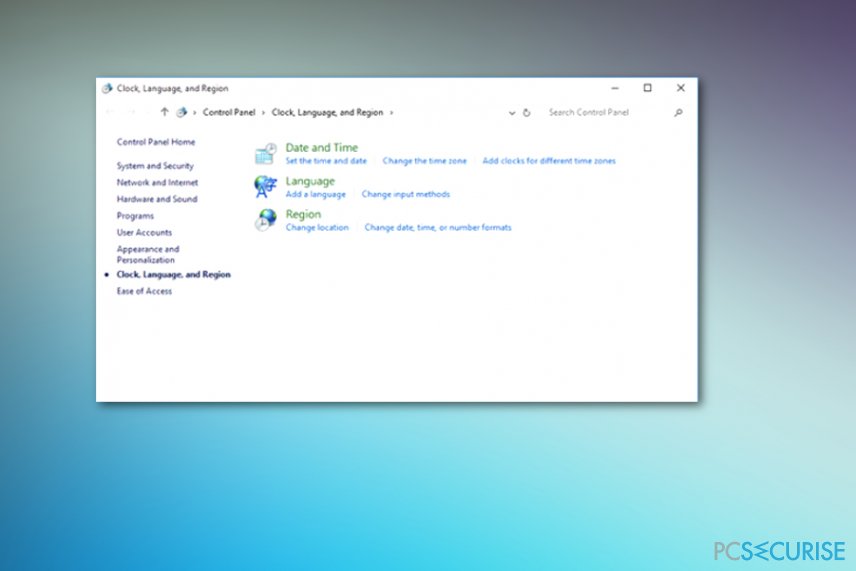
- Cliquez sur le bouton Changer les paramètres.
- Cochez Synchroniser avec un serveur de temps Internet et cliquez sur Mettre à jour maintenant.
- Finalement, cliquez sur OK et fermez tout.
- Redémarrez votre PC.
Supprimer la Mise à Jour qui Provoque le Code d'Erreur 0x80073701 Manuellement
- Allez dans le menu Démarrer et saisissez Invite de Commandes
- Faites un clic droit dessus et sélectionnez Exécuter en tant qu'administrateur
- Copiez et collez la commande suivantes, appuyez sur Entrée
wusa /uninstall /KB:3172605 - Il ne devrait pas y avoir aucune erreur après cela
Télécharger et Installer Manuellement la Mise à Jour KB3081440
Naviguez vers le site Web officiel de Microsoftet téléchargez la mise à jour KB3081440 via le lien suivant : http://www.catalog.update.microsoft.com/Search.aspx?q=KB3081440
Elle supprimera automatiquement les restes de KB3206632.
REMARQUE : n’oubliez pas de sélectionner la mise à jour qui prend en charge votre type de système d’exploitation (32 bits ou 64 bits).
Réparez vos erreurs automatiquement
L'équipe pcsecurise.fr essaye de faire de son mieux pour aider les utilisateurs à trouver les meilleures solutions pour éliminer leurs erreurs. Si vous ne voulez pas avoir des difficultés avec les techniques de réparation manuelles, veuillez utiliser le logiciel automatique. Tous les produits recommandés ont été testés et approuvés pas nos professionnels. Les outils que vous pouvez utiliser pour corriger l'erreur sont cités ci-dessous :
Bonheur
garantie
Empêcher les sites web, les Fournisseurs d'Accès Internet et les autres parties de vous traquer
Afin de garder un total anonymat et d'empêcher le Fournisseur d'Accès Internet et le gouvernement de vous espionner, vous devez utiliser le VPN Private Internet Access. Il vous permettra de vous connecter à Internet tout en restant complètement anonyme grâce au cryptage de toutes les informations, il empêchera également les traqueurs, les publicités, ainsi que les contenus malveillants. Par-dessus tout, vous mettrez fin aux activités de surveillance illégales que la NSA et d'autres institutions gouvernementales mènent sans votre consentement.
Récupérer rapidement vos fichiers perdus
Des imprévus peuvent survenir à tout moment pendant l'utilisation de l'ordinateur : une coupure de courant peut l'éteindre, un écran bleu de la mort peut se produire, ou encore des mises à jour imprévues de Windows peuvent redémarrer la machine alors que vous n'êtes pas là devant votre écran. Par conséquent, vos travaux scolaires, vos documents importants et d'autres données peuvent être perdus. Pour récupérer les fichiers perdus, vous pouvez utiliser Data Recovery Pro – il recherche les copies de fichiers encore disponibles sur votre disque dur et les récupère rapidement.



Donnez plus de précisions sur le problème: "Comment Corriger le Code d'Erreur Windows 10 Update : 0x80073701 ?"
Vous devez vous connecter pour publier un commentaire.